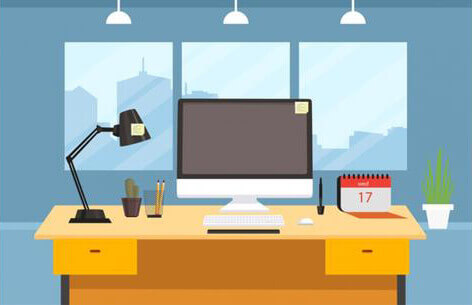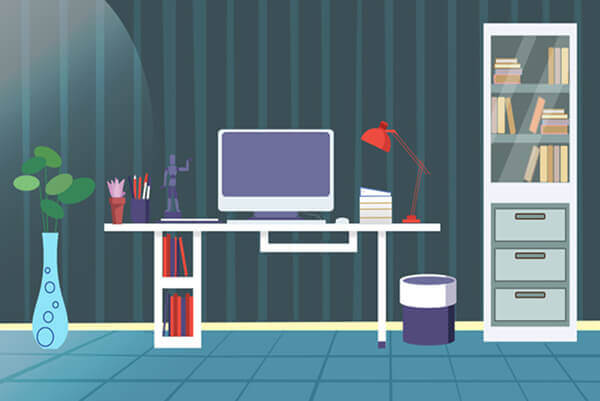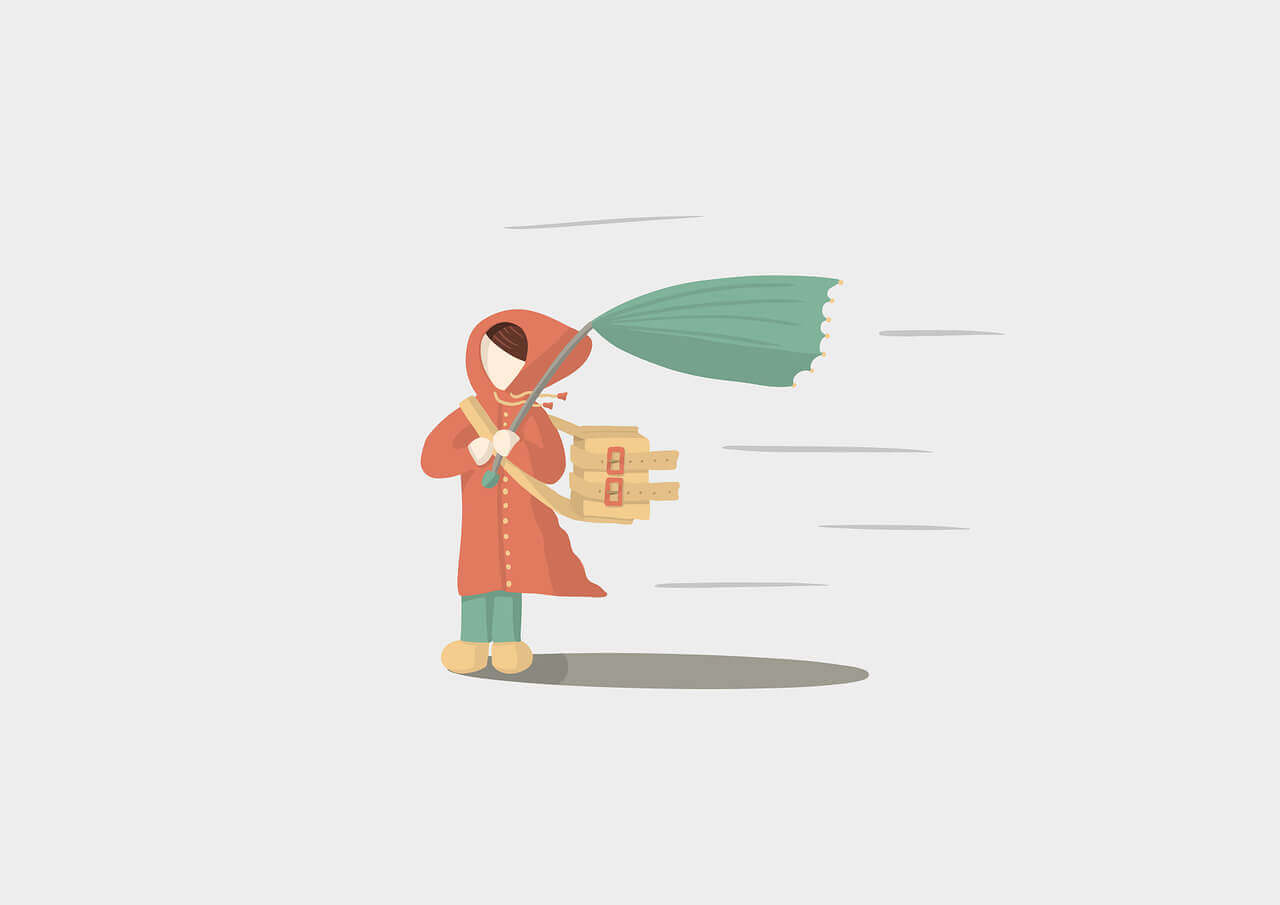悠悠楠杉
利用命令行工具测试与诊断域名解析问题
测试域名解析的命令:深入解析与实用指南
在网络管理与维护的领域中,域名解析是一个至关重要的环节,它确保用户输入的网址能够准确无误地指向正确的IP地址。若域名解析出现问题,无论是由于DNS服务器故障、配置错误还是网络拥塞,都可能导致网站无法访问或访问速度变慢。因此,掌握如何测试和诊断域名解析问题至关重要。本文将详细介绍使用命令行工具来测试和验证域名解析的过程,涵盖标题、关键词、描述及正文内容,以帮助您更好地理解和应对相关问题。
标题
利用命令行工具测试与诊断域名解析问题
关键词
- 域名解析
- DNS 查询
- 命令行工具
- ping 测试
- nslookup
- dig 命令
- mtr 追踪
- 故障诊断
- 网络延迟
- IP 地址解析
描述
本文将深入探讨如何使用 ping、nslookup、dig 以及 mtr 等命令行工具来测试和诊断域名解析问题。通过这些工具的组合使用,用户可以快速定位并解决DNS查询错误、IP地址映射问题以及网络延迟等常见故障,确保网络服务的高效运行。
正文
一、使用 ping 测试网络连通性
在开始更深入的DNS解析测试之前,首先应使用 ping 命令检查从本地计算机到目标域名的网络连通性。例如:
bash
ping example.com
此命令会发送ICMP回显请求到example.com的IP地址,并返回往返时间(RTT)等数据,帮助判断网络层面是否存在问题。
二、利用 nslookup 查询DNS记录
nslookup 是另一个用于诊断DNS问题的有用工具。它可以显示指定域名的DNS记录详情,包括IP地址、MX记录(邮件交换记录)等。例如:
bash
nslookup example.com
这将显示与example.com相关的所有DNS记录,包括A记录(IP地址映射)、CNAME记录(别名)等。
三、使用 dig 命令深入解析DNS信息
dig(Domain Information Groper)是一个功能强大的DNS查找工具,它提供了比 nslookup 更详细的DNS查询信息。例如:
bash
dig example.com A +trace
该命令不仅会显示A记录(IP地址),还会显示查询过程中的每个DNS服务器的响应,有助于追踪和诊断DNS解析的每一个步骤。
四、应用 mtr 进行网络路径追踪与诊断
mtr(My traceroute)结合了 traceroute 和 ping 的功能,用于追踪数据包从源到目标之间的路径,并显示每一步的响应时间和丢包情况。对于诊断复杂的网络延迟和丢包问题非常有用:
bash
mtr example.com
该工具将逐跳显示数据包通过的每个路由器的信息,帮助识别可能存在问题的中间节点。
五、综合诊断与故障排除策略
- 检查本地DNS缓存:首先清除本地DNS缓存(如在Windows上使用
ipconfig /flushdns),然后再次尝试解析。 - 替换DNS服务器:如果使用的是公共DNS服务器且发现响应缓慢或不稳定,可尝试更换为Google DNS(8.8.8.8)或Cloudflare DNS(1.1.1.1)进行测试。
- 查看日志文件:检查系统日志或DNS服务器的日志文件,以查找可能的错误信息或异常行为。
- 联系ISP:如果以上步骤均无法解决问题,且怀疑是ISP(互联网服务提供商)层面的问题,应联系ISP进行进一步调查和解决。
结语
通过上述方法,您不仅能够对域名解析进行快速而有效的测试,还能在遇到问题时采取恰当的故障排除措施。掌握这些工具和技巧对于任何涉及网络管理和维护的专业人士都至关重要。希望本文能成为您解决域名解析问题的得力助手。